Cum se exportă o serie de date din Excel în fișier HTML sau pagină web?
Dacă trebuie să exportați o serie de date ca pagină web (fișier HTML), cum vă ocupați de aceasta? Acest articol va vorbi despre modalități de a exporta rapid date Excel în selecție într-un fișier HTML.
Exportați date Excel în fișiere html cu comanda Salvare ca
Exportați date Excel în fișiere html cu Kutools pentru Excel
Exportați date Excel în fișier HTML cu comanda Salvare ca
Utilizarea Salvare ca comanda poate salva datele de selecție în Microsoft Excel ca pagină web (fișier html).
1. Selectați intervalul pe care doriți să-l exportați ca fișier html.
2. clic pe Fișier > Salvare ca pentru a salva celulele selectate.
3. În Salvare ca caseta de dialog, alegeți o locație în care veți pune fișierul și selectați Pagină web din Salvați ca tip , apoi verificați secțiunea Selecţie in Economisiți secțiune. Vedeți captura de ecran:
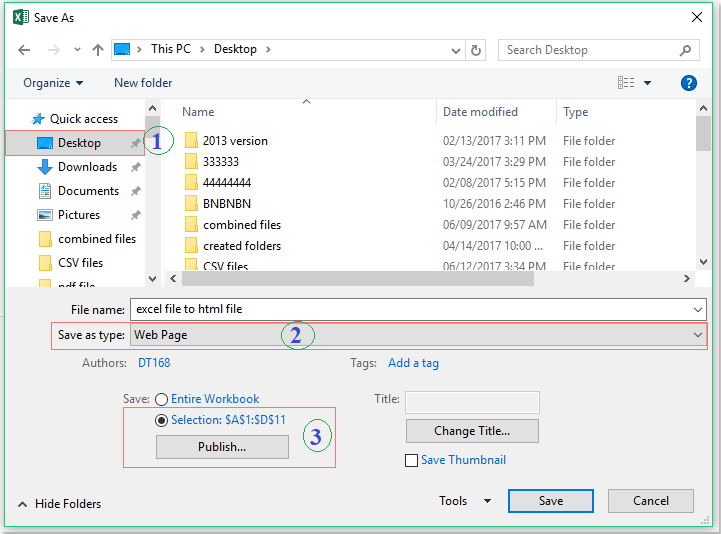
4. Apoi apasa Economisiți , și veți intra în Publicați ca pagină web , faceți clic pe Publica buton. Vedeți captura de ecran:

5. Și apoi selecția a fost exportată ca fișier html. Vedeți captura de ecran:

Exportați date Excel în fișier HTML cu Kutools pentru Excel
Kutools pentru Excel's Exportați gama în fișier vă poate ajuta să exportați o gamă de date în Microsoft Excel ca fișiere html rapid și convenabil.
| Kutools pentru Excel : cu mai mult de 300 de programe de completare Excel la îndemână, gratuit pentru a încerca fără limitări în 30 de zile. |
1. Selectați intervalul pe care doriți să-l exportați ca fișier html.
2. Clic Kutools Plus > Import Export > Exportați zona în fișier .... Vedeți captura de ecran:

3. În Exportați gama în fișier căsuță de dialog:
(1.) Verificați HTML simplu opțiune sau HTML complex (toate formatările) opțiunea după cum aveți nevoie.
(2.) Apoi selectați opțiunile fișierului, cum ar fi culoarea de fundal, numele fontului, dimensiunea, culoarea pe care doriți să o păstrați.
(3.) Și apoi faceți clic pe  butonul pentru a alege o locație pentru a pune fișierul HTML exportat.
butonul pentru a alege o locație pentru a pune fișierul HTML exportat.

4. Apoi faceți clic pe Ok, în pop-out Exportați gama în fișier casetă de dialog, introduceți un nou nume de fișier pentru fișierul exportat, vedeți captura de ecran:

5. Apoi apasa OK, iar datele selectate în excel au fost exportate în fișier html.

Kutools pentru Excel's Exportați gama în fișier face posibilă exportarea cu ușurință a unui interval de date într-un fișier, fie un registru de lucru Excel, un CSV, un fișier text, un HTML simplu sau toate formatările HTML. Faceți clic pentru a afla mai multe ...
Faceți clic pe Descărcați și proba gratuită Kutools pentru Excel acum!
Demo: exportați o serie de date din Excel în fișier HTML sau pagină web
Cele mai bune instrumente de productivitate de birou
Îmbunătățiți-vă abilitățile Excel cu Kutools pentru Excel și experimentați eficiența ca niciodată. Kutools pentru Excel oferă peste 300 de funcții avansate pentru a crește productivitatea și a economisi timp. Faceți clic aici pentru a obține funcția de care aveți cea mai mare nevoie...

Fila Office aduce interfața cu file în Office și vă face munca mult mai ușoară
- Activați editarea și citirea cu file în Word, Excel, PowerPoint, Publisher, Access, Visio și Project.
- Deschideți și creați mai multe documente în filele noi ale aceleiași ferestre, mai degrabă decât în ferestrele noi.
- Vă crește productivitatea cu 50% și reduce sute de clicuri de mouse pentru dvs. în fiecare zi!
